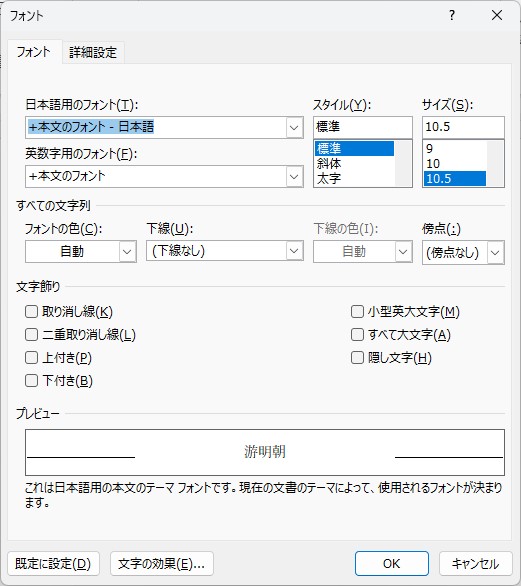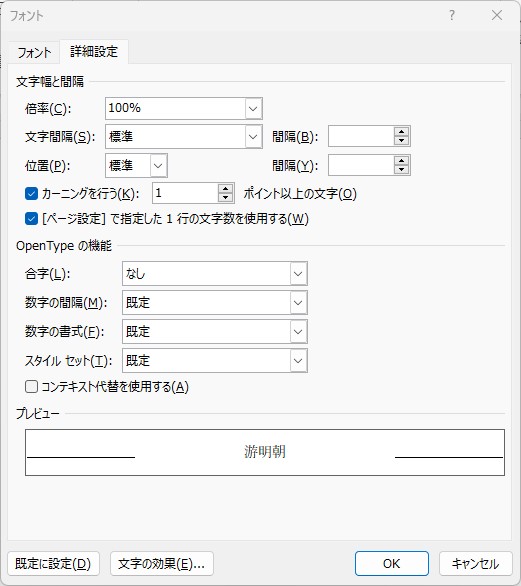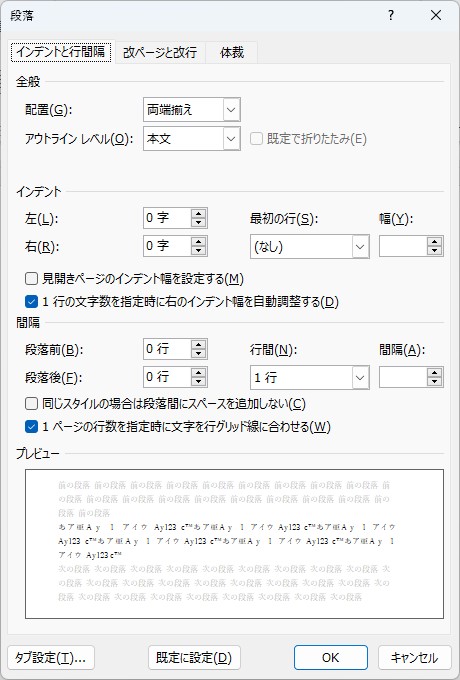パソコントラブル参考サイト・動画
- 「Windowsセキュリティシステムが破損している」と言う偽警告画面が出た場合の対応方法
- [Ctrl]+[Alt]+[Delete]キーで解除できないケースも「パソコンの画面全体に偽のメッセージが表示され操作不能になる手口が増加中」
- スパイウェア駆除(フリーソフト100)
- Malwarebytes Anti-Malware
- Malwarebytes Anti-Malwareサポートツール(アンインストール)
- 迷惑ソフト一覧
- データ転送WEBサイト「Send Anywhere」
- HDDチェックCrystalDiskInfo
- Windows 10で資格情報として記憶させたユーザー情報やパスワードを削除する方法
- マルウェア感染によるリスクとは?感染経路や対策について解説
- 【特集:パソコンに水をこぼしたら?】パソコンの水没の対処方法や対策を解説!
- WindowsアップデートでMicrosoftアカウントでサインインが表示された
Apple Mac 関連参考サイト
Windowsアップデートトラブル参考サイト
- Windows 11への自動アップグレードを無効にする方法5つ
- Windows 10からWindows 11へのアップグレードを止める方法
- 印刷を行うとブルースクリーンエラーが表示されて強制的に再起動がかかり印刷ができない場合の対応方法
- フォトビューアーによる画像印刷で画像の一部が抜けて正常に印刷ができない
- Windows 7 のサポート終了情報 – Microsoft
- Windowsアップデート(リカバリー本舗)
- Windows 8 から Windows 8.1 にアップデートする(Microsoftサイト)
- Windows8.1アップデート
- Windows8.1アップデート対応方法参考サイト
- Windows 8.1にて、Windows Updateが終わらない場合の修正方法
- Windows8のアップデートが何度も失敗する、、「80072EFE」エラーの対処方法(その他のエラーにも対応)
- Windowsアップデート更新カタログ
- Windows 10 へのアップグレードに失敗する : エラー別対処法
- Windows10 アップグレード 更新プログラムをチェックしています が終わらない時の対処法
- 【Windows10】Updateで「更新プログラムをダウンロードしています」から進まなくなるエラーの対応方法【2019年版】
- Windowsアップデート「KB915597」が何度も失敗を繰り返してアップデート出来ない場合の対応法 エラーコード:8050800C
- Windows 11 でサポートされている Intel プロセッサ
Windowsアップデートエラー「80092004」の対処法
※KB4474419 と KB4490628 がインストールされていない
Windows7、8024200Dのエラー
- Windows Update(サービス名:wuauserv)を停止
- 以下2つのフォルダ内にあるものをすべて削除
C:\Windows\SoftwareDistribution\Download
C:\Windows\SoftwareDistribution\DataStore - Windows Update(サービス名:wuauserv)を開始
Microsoftサイト「Windows 10 のアップグレードとインストールに関するエラーのヘルプ」
Windows 10 – Windows Update に失敗する場合の対処法
方法 1 : トラブルシューティング ツールを実行する
方法 2 : BITS トラブルシューティング ツールを実行する
方法 3 : DISM コマンドを実行する
方法 4 : システム ファイル チェッカーを実行する
Windows Update クライアントの情報をクリアにする方法
Windows Update にエラーが発生する場合、Windows Update クライアントの情報をクリアにすることで改善が見込めます。
メモテキスト
- Microsoft Windows10 アップグレードサイト
- Microsoft Windows11 アップグレードサイト
- Windows 11 2023 Updateにアップデートする方法
- 「この PC は現在、Windows 11 を実行するための最小システム要件を満たしていません」の原因と対策
- Microsoft Windows10アップグレードサイト(英語版)
- Microsoft Windows11アップグレードサイト(英語版)
- Windowsアップデートカタログ
- WindowsUpdate後から「印刷を行うとブルースクリーンエラーが表示されて強制的に再起動がかかる場合の対処法
- Windows 10の印刷時ブルースクリーン問題。Microsoftが回避策公開
- Windowsアップデート後、印刷時に発生する不具合について
- サービススタック更新プログラム(SSU)を手動で適用する
アップデートでデバイスに重要なセキュリティエラーWindowsUpdateが長い期間実行されなかった場合や正常に完了しなかった場合に「デバイスに重要なセキュリティ修正プログラムと品質修正プログラムがありません」とエラーメッセージが表示されることがあります。
Windows10アップグレードエラー(0X8007001F-20006)対策
- x64 ベース システム用 Windows 7 のシステム更新準備ツール (KB947821) [2014 年 10 月]
- X32 ベース システム用Windows 7 用のシステム更新準備ツール (KB947821)
- Windows 10 へのアップグレードに失敗する : エラー別対処法
Windows11 24H2 アップデート不具合対策法
Windowsインストール・クローンに関するトラブル関係
- 【Windows 11】ネット接続しないで初期設定を行う(OOBEのネットワーク接続スキップ手順)
Shift+F10 →oobe\bypassnro
<参考 その他の方法>
start ms-cxh:localonly - 知らないと“いざ”というときに詰む「BitLocker回復キー」
- ビットロッカー回復キー(BitLocker)を探す方法
- ビットロッカー回復キー
- Windows の回復オプション
- Microsoft サポート/回復アシスタントについて(Microsoft Support and Recovery Assistant)
- DISMコマンド
DISM.EXE /online /cleanup-image /restorehealth - システムファイルチェッカー
「管理者:コマンドプロンプト」→「sfc /scannow」を入力し、「Enter」キーを押します。 - チェックディスク
「管理者:コマンドプロンプト」→「chkdsk c: /r」を入力し、「Enter」キーを押します。
チェックをスケジュール→y 再起動後、チェックディスクが始まります。 - CHKDSK /F /R/Xコマンドを実行してハードドライブのエラーを修正する
chkdsk /f /r - EaseUS Todo Backup FreeでHDDからSSDにデータをコピーする際に失敗した場合の4つの対策方法
- Windows標準機能だけでSSDをクローンして換装
- 起動時に オペレーティングシステムの選択 が表示される
Windows10、Windows11クリーンインストール時にSSDやHDDが認識しないで進まない時の対応方法参考
- Windows11をインストールしようとしたがSSDが出てこなくて先に進めない。
- ASUS IRST(インテル® ラピッド・ストレージ・テクノロジー (インテル® RST) ドライバー)ダウンロード
- インテル VMDドライバーをインストールする方法(パソコン工房サイト)
クローンに関するトラブル関係「Boot Device Not Found」「0xc000000e」
HDD→SSDクローン作成で「Boot Device Not Found」や「0xc000000e」エラーが出てパソコンが起動しない場合の対処法
- Windows10インストールUSBメモリから起動
- コンピューターを修復する
- トラブルシューティング
- コマンドプロンプト
bcdboot C:\Windows /l ja-jp と入力 - 「ブートファイルは正常に作成されました。」となれば正常に起動できる
<参考サイト>
- 【解決】HDD→SSDクローン作成で0xc000000e【エラー】
- SSDへの換装手順と、エラーコード 0xc000000e で起動不可になった場合の対処
- SSD換装時エラーコード0xc000000eが出た時の対処法
- クローンしたHDD/SSDが起動しない時に、成功した対処法(/rebuildbcd使いません)
- PCでM.2 SSDをより大きなM.2 SSDにクローンする方法
- 【2025完全ガイド】Samsung SSDクローンに失敗した場合の対処法
- 【解決策】HDDをSSDへクローン失敗した?
- SSD換装でクローンが失敗する原因と解決方法、起動しない場合も解説
- Crucial SSDがクローン作成後に起動しない?今すぐ解決!
ディスクフォーマット・GPT・MBR形式変更
- コマンドプロンプト(CMD)を管理者で実行します。
- diskpart→list diskでディスクを確認します。
- select disk 〇 でフォーマットしたいディスクを選択、Enterキーを押します。
- ディスク〇が選択されました。と表示されます。
- clean と入力しEnterキーを押すとデータが消去されます。
- GPT形式に変更したい場合は、convert gpt と入力しEnterキーを押します。
- MBR形式に変更したい場合は、convert mbr と入力しEnterキーを押します。
ユーザープロファイルが破損する原因と修復・再作成方法 – Windows10/11
Windows7アップデートプログラム
Windows8.1アップデートISOデータ
Office再インストール・Microsoftアカウントに関するトラブル関連
- デジタルライセンスのOffice 2021が古いバージョンのOffice 2016になってしまう場合の対処法
- マイクロソフトアカウントログイン・作成画面
- Office再セットアップ方法
- Microsoft365ログイン画面
※BusinessアカウントのOfficeのインストールはこちらから - Microsoft 365 管理センター
※デバイスの管理方法
左メニュー:管理→Microsoft 365 管理センター
左メニュー三本線→すべて表示→Azure Active Directory管理センター
Azure Active Directory→デバイス→All Device - Microsoft 365 Apps をアクティブ化しようとすると、「組織がこのデバイスを無効にしました」というエラーが表示されます
Microsoft Entra IDでデバイスが無効になっている場合、十分な特権を持つ管理者は、次のようにMicrosoft Entra 管理センターから再度有効にすることができます。- Azure portal にサインインし[Microsoft Entra ID>Devices] を選択します。ユーザー名またはデバイス名を検索して、[デバイス] で無効になっているデバイスのリストを確認します。デバイスを選択し、[有効にする] を選択します。
- Microsoft Entra IDでデバイスが削除された場合は、手動で再登録する必要があります。 これを行う詳細な手順については、「デバイスを再有効化または再登録する」を参照してください。
- Microsoft 365 または Office 2021 を PC または Mac にダウンロードしてインストール、または再インストールします。
- Office365ログイン
- Microsoftアカウントと紐づけなし(さあ、Office を取得しましょう)
- Microsoftアカウントと紐づけあり
- マイクロソフトビジネスアカウント
- Office完全アンインストール Easy Fix
- 64 ビット版または 32 ビット版の Office を選択する
- Office のライセンス認証を行うと、”電話によるライセンス認証手続きは、この製品ではサポートされていません” というエラーが表示される
- Officeの種類
- Microsoft Officeのライセンス認証方法や確認方法など
- Office のライセンスのない製品というエラーとアクティブ化のエラー
- Office のライセンスのない製品というエラーとアクティブ化のエラー修正覚書
- Office のプロダクト キーを変更する方法
- Microsoftアカウントの回復
- Outlook for Windows (classic)ダウンロード
Microsoft アカウントのサポートへの連絡
※Microsoftアカウントが不明な場合や「そのユーザー名のアカウントが見つかりませんでした。別のユーザー名を入力するか、新しい Microsoft アカウントを取得してください。」にメッセージが出た際に対応するページです。
ユーザーが亡くなった場合に、Outlook.com、OneDrive、その他の Microsoft サービスにアクセスする
<Outlookのフォルダ名が英語表記の場合>
ファイル名を指定して実行→ Outlook.exe /resetfoldernames
<参考サイト>
https://www.hamachan.net/2013/08/outlook2013.html
http://office-qa.com/Outlook/ol172.htm
ワンドライブ同期後にメールの送受信ができなくなった場合の対応方法
Wi-Fiトラブル関係
- パソコンでSSID(Wi-Fi)が見つからない・出てこない
- パソコンからWi-Fiルーターに無線接続しようとしましたが、SSIDが表示されません
- インテル® PROSet/Wireless ソフトウェア および Wi-Fi ドライバーのダウンロード
不明なドライバ対応・プリンタドライバ関係
- 「不明なデバイス」「SMバスコントローラー」のドライバをWindows10の標準機能で解決する
- Windows でプリンタ ドライバを手動で完全にアンインストールする方法
printui /s /t2 - 【Windows10】プリンタードライバーを「削除できない」「再インストールできない」「右クリックできない」場合は、ドライバーの完全削除
- Windowsの不明なデバイスの確認と、そのドライバを探す方法
- ドライバ検索サイト
- インテル® Driver & Support Assistant (インテル® DSA)
- インテル チップセット INF ユーティリティー
Driver & Support Assistantを使ってもドライバが適用されない場合(不明なドライバSMバスなど)に使用します。 - インテルドライバーおよびソフトウェアのダウンロード
ドライバーとソフトウェアを自動的に更新
このツールを使用して製品を特定し、対応するインテルのハードウェアのドライバーとソフトウェアのアップデートを入手します。
パソコンのCPUに負荷をかける方法
- PowerShellのコマンドプロンプトを起動
Windowsキー+Rキーでファイル名を指定して実行を起動し、powershell と入力してOKボタンを押します。 - 単純にカウンターを1つずつ増やして、それを画面に表示する処理を無限ループします。
while ($i -ne 0) { echo $i; $i++ } - 停止する場合は、PowerShellのウインドウを閉じてください。
または、Ctrl+Cで無限ループを停止してください。数字が止まれば停止完了です。
参考サイト「ばったんの技術系ブログ」より引用
その他備忘録
- 突然現れるWindowsへようこそについて
- Windows 10で自動サインインを解除する方法(ログイン画面でアカウントが2つある場合の解除法)
- Windows 10で「PCのセットアップを完了しましょう」や「デバイスのセットアップを完了しましょう」の画面を閉じる方法
- ACアダプタの互換性について
- 過去のWEBサイト確認「Wayback Machine」
- PDFを無料で編集「iLovePDF」
- バッテリーチェック コマンドプロンプト→powercfg/batteryreport
https://dekiru.net/article/19383/ - Windows Live メール(Windows Essential 2012)を再インストールする方法について
- データ用(DropBox)
- データ(Googleドライブ)
- メールダウンロード
- Microsoft .NET Framework 3.5
- パスワード解読
- Windows10共有トラブル
- インテル® マネジメント・エンジンドライバ (1.5 m)インテル® NUC
- インテル® チップセット・デバイス・ソフトウェア(INF 更新ユーティリティ)
- VD:emj1201!!zL
- PG
- ファイル名を指定して実行「Windows」キーを押しながら「R」キーを押す。
- レジストリエディター:regedit
- バリュードメイン
- ITサポート倶楽部「システムプランニング」
- 中古パソコン市場
- SHIGAポリスNEWS 令和5年Vol.7(架空料金請求詐欺)
- パスワード漏洩をチェックするウェブサイト「Have I Been Pwned」
- GPU(グラフィックボード)性能比較表【2024年最新版】
- CPU性能比較表【2024年最新版】
- CPU 性能比較
- 【自作PC】ケースファンの向きと確認方法【ミスると性能低下】 – ジサログ:自作PC初心者ガイド
- 隣接しないパーティションを結合する簡単な方法
- 【Windows 11】毎度イラっとする起動後の「PCのセットアップを完了しましょう」を二度と見ないようにする
- CPU性能比較表 | 最新から定番のCPUまで簡単に比較
- CPUに劣化や寿命はあるの?
- 英語キーボードの記号入力方法まとめ【円マーク・アットマーク・アンダーバーなど】
- BIOS画面を開く方法
- Windows11 BIOS/UEFI画面の起動コマンド
CMD shutdown /r /fw /t 0 - Windows 11 プロダクトキー確認方法
CMD wmic path SoftwareLicensingService get OA3xOriginalProductKey
便利なソフト・フリーのバックアップソフト
無料のOfficeソフトウェア
LIBRE OFFICE(OpenOffice.org後継の自由でパワフルなオフィススイートです)
無料のDVD再生ソフト
- VLC media player
※インストール時にWEBプラグインは外すことをお勧めします。 - Media Player Classic
Bun Backup(ブンバックアップ)
おすすめ動画・サイト
- 【パソコンの選び方】初心者の方が自分で選んでパソコンを購入できるようになるための解説動画
- 【パソコンの不調】画面が真っ暗になった時の対処法(いろいろな不具合時に使えます)
- 【Windows11】PC買ったら即実行④ おすすめ超高速化設定8選!デフォルト設定で満足しないで!
- ランサムウェアに負けない対策術。NASと外付けHDDを利用したバックアップ対策
- パソコンの電源を入れても画面が真っ暗のままの対応方法
- メモリが足らないPCを快適にする裏技2選【仮想メモリとメモリ開放でこんなに快適に!】Microsoft pc manager
- 【ほとんど知られていない】こんなに便利なWebサイトを知らないのは勿体ないぞ!【プロ御用達サイト】
- 【プロが使う】最強フリーソフト7選!【便利だぜ!】
- 【Windowsにロックがかかり、突然起動できなくなる場合があります。必ず確認してください!】※BitLocker(ビットロッカー)とは。仕組みと、カギである「回復キー」の確認方法をご案内します
- 【データを守る】簡単に自動で繰り返しファイルバックアップする手順
- Windows10標準機能だけでクローン作成【分解工房】
- 【移行】新PCのOutlookへ旧PCメールデータ移行手順 POPとIMAPのパスワードを含むすべての設定値の確認手順も解説
- iPhoneの「スキャン機能」はとてつもなく便利だ
- 【23H2】Windows11の大型アップデート23H2を古いパソコンに適応させる方法!【裏技!】
- Windows11/10のWindows Updateでエラー0x80070643を修復する方法 | 2023最新
- 【Windows11】23H2のアップデート方法!ダウンロードはいつから?ISOも紹介
- スマホがウィルス感染している9のサイン
- 【あまり知られてない】Windows11超便利機能10選
- Windows 11 (最新23H2)を最高の快適さにする 18の設定【超必見】
- KB5034441の不具合について詳細(パソコン修理屋の豆知識)
- 【プロが教える】たった1分でネット速度を快適にする裏技を紹介!【超便利】
- 【プロが教える】Wi-Fiルーター増設時の注意【それってダブルルーターになってない?】
- 【絶対知るべき】Google検索の隠しコマンド達が凄すぎる!
- 【2024新標準機能】Windowsの録画とスクリーンショットが簡単!【ショートカット不要】
- 【2024年最新】不要なサービスの停止でWindowsのパフォーマンスが劇的改善【効果絶大】
- Windows 11 (最新23H2)を最高の快適さにする 18の設定【超必見】
- 【フリーズ!】固まった時に絶対にやってはいけない事【Windows11】
- 【Windows11】便利なのにあまり知られていない機能&テクニック14選!
- ACアダプタの確認方法参考動画
- 【まとめ】WordPressサイトのバックアップや引越しに便利なプラグイン4選。
- 【2025年版】要件を満たさない古いパソコンでWindows10からWindows11へ更新する手順と注意点について
setup /product server - 要件を満たさないPCでもWindows11【25H2】に簡単にアップグレードする方法!
regedit と入力して「レジストリエディタ」を起動
HKEY_LOCAL_MACHINE\SYSTEM\Setup\MoSetup に移動
※「MoSetup」キーが存在しない場合は、Setupを右クリック →「新規」→「キー」→ 名前を MoSetup にする。
作成手順:MoSetup を右クリック → 「新規」→「DWORD(32ビット)値」名前を:AllowUpgradesWithUnsupportedTPMOrCPU
ダブルクリックして、値を 1 に設定
レジストリエディタを閉じる - 【マイクロソフト製】安心で便利に使えるツールがもりだくさん!「Microsoft PowerToys」の便利な機能を紹介します!
- 『プロの技!』パソコンの不調はこれで解決!『初心者でも理解できる解説』
- 【世界的サイバー犯罪が日本に上陸!】大手企業のQRコードが次々乗っ取られ、スキャンで230万円奪われる事も!【手口と防衛策を解説します】
- 【2025年最新】Windows10サポート終了後でも使い続けるけるためにやっておくべき設定を徹底解説します
- また改悪!Microsoftアカウント必須で逃げ道封鎖【うえもトーク#39】
- 【プライバシだだ漏れ】Microsoftアカウントを回避する裏技が塞がれた!【Microsoft公式】
- 【超便利】ChatGPT「4o Image Generation」×「Canva」を使ってクリエイティブ業務を超効率化する方法
- 【保存版】iPhoneを100倍便利にする裏操作ベスト11+1!【初心者向け】
- 【今すぐできる】Windowsパソコンのメンテナンスを定期的に行うことでパソコンを長く快適に使うことが出来ます。
- 【騙されるな!】プロが教えるパソコンの選び方!と適正価格とは?【ビジネス用途からゲーミングまで】
- 【パソコン人生変わった話】99%の人が使ってる半角/全角キー!これをやめればWindowsのイライラは一発解決!【神設定】
- 【プロが使う】最強フリーソフト7選!【便利だぜ!】
- 【対応必須】画面が固まっても解決できる簡単な裏技!【Windows10・11】
- 【注意】「消えた30年の記憶」MicrosoftがWindows 11ユーザーをロックアウト。強制暗号化で全データを一瞬で簡単に失ってしまう。詳細・対策を解説
- 【これぞ爆速!】従来のSSDの10倍の速度が出るM.2 SSDの正しい選び方とは?
- 【速報】Windows11でローカルアカウント完全終了!? まだ回避できる裏技3選
- 【電子工作入門】初心者向けデジタルマルチメーターの使い方| 導通チェック・電圧測定・抵抗測定など、最後に鉛筆の芯の抵抗値を計っています。
- 家電量販先輩が後輩に教える「テスターの使い方」。ACアダプターの動作はこうして確認する!電池の電圧も測れるぞ。
- 【初心者向け解説】デジタルマルチメータの使い方[テスター/電圧・抵抗測定]
- 【即確認】故障直前のSSDを見分ける方法と費用ゼロの延命術【データ消失注意】
- 【2025年版】Windows標準アプリでQRコードを読み取る手順
Word初期設定参考